
So spielen Sie Android-Spiele problemlos auf dem PC [Mehrere Tools]

Haben Sie sich jemals gefragt, ob es möglich ist, Android-Anwendungen auf Ihrem PC abzuspielen? Das Spielen von Android-Spielen mit einem PC macht sehr viel Spaß, da Sie damit einen größeren Bildschirm genießen können. Es eliminiert auch das Risiko, durch eingehende Textnachrichten und Anrufe unterbrochen zu werden.
Sie können sich ungestört auf Ihr Spiel konzentrieren. Die Verwendung einer Maus ist beim Spielen von Android-Spielen bequemer als die Verwendung Ihrer Finger, da sie zusätzliche Präzision bietet, die für einige Spiele wie Rollenspiele und Strategiespiele erforderlich ist.
Es ist ein Pluspunkt, weil es dazu beiträgt, Ihr Spielerlebnis zu verbessern und es Ihnen ermöglicht, es ohne Eindringlinge nach Belieben zu spielen. In diesem Artikel erfahren Sie, wie Sie Android-Spiele auf einem PC spielen.
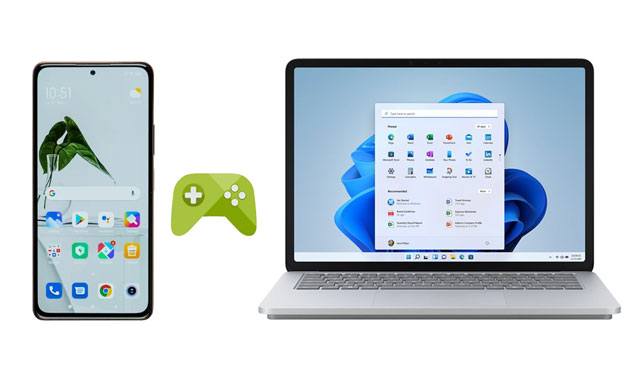
Mobile Screen Mirror ist ein leistungsstarkes Tool, mit dem Sie Ihr Android-Gerät auf den PC spiegeln und ohne Verzögerung mit dem Spielen beginnen können. Mit der hohen Qualität können Sie einen flüssigen Bildschirm auf Ihrem PC genießen. Die Anwendung kann auf den meisten Windows-Betriebssystemen ausgeführt werden, z. B. Windows 11/10/8/7. Es ist ein beliebtes und zuverlässiges Tool, mit dem Sie jede Android-Anwendung auf Ihrem PC ausführen können. Außerdem unterstützt es auch Live-Streaming, Meetings usw.
Funktionen und Highlights dieser Bildschirmspiegelungssoftware:
* Geben Sie Ihr Android-Gerät ganz einfach für Ihren PC frei.
* Verwenden Sie einen großen Bildschirm von Ihrem Computer, um Ihr Android-Telefon zu steuern.
* Spielen Sie Handyspiele ohne Verzögerungen.
* Speichern Sie Ihre Spielaufzeichnungen automatisch auf Ihrem Android-Telefon.
* Kombinationen von Bewegungen mit Maus und Tastatur werden effektiv ausgeführt.
* Spiegeln Sie den iPhone-Bildschirm auch reibungslos auf einen Computer .
Laden Sie diese Software zum Spiegeln des Bildschirms unten herunter.
Im Folgenden finden Sie Schritte zum Spielen von Android-Spielen auf einem PC mit dieser Software:
01Laden Sie das Bildschirmspiegelungstool herunter und installieren Sie es auf Ihrem Windows-PC. Wählen Sie dann die Option Android Mirror und verbinden Sie das Android-Gerät mit einem USB-Kabel mit dem Computer.

02Wählen Sie USB-Verbindung auf der Benutzeroberfläche, und Sie werden daran erinnert, die Spiegelungs-App auf Ihrem Telefon zu installieren, um eine Verbindung herzustellen. Aktivieren Sie dann das USB-Debugging auf dem Telefon.

03Lassen Sie das Programm auf Ihrem Android-Gerät laufen, und Sie können Ihr Android-Telefon steuern und ein Spiel auf Ihrem PC starten.

Siehe auch:
Die 8 besten Apps zur Fernsteuerung von Android vom PC aus
Wie steuere ich das iPhone geschickt vom PC mit/ohne USB-Kabel?
Ein Android-Emulator ist ein Programm, mit dem sich der Computer wie ein Android-Gerät verhält. Es beinhaltet die Entwicklung eines zusätzlichen Codes, der der Android-App hinzugefügt wird, um sie mit Ihrem PC kompatibel zu machen. Im Folgenden finden Sie einige der besten Emulatoren, mit denen Sie Telefonspiele auf Ihrem PC spielen können.
Dieser Android-Emulator unterstützt eine Vielzahl von Betriebssystemen wie Windows, Mac und Linux. Mit dem BlueStacks-Emulator kannst du die meisten deiner Lieblings-Android-Spiele kostenlos auf deinem PC spielen.
Funktionen von BlueStacks:
* Unterstützt Windows-, Linux- und Mac-Computer.
* Benutzer können Anwendungen aus dem Google Play Store herunterladen.
* Besitze 2M+ Spiele.
* Sorgen Sie für eine stabile Leistung.
Im Folgenden findest du Schritte zur Verwendung der BlueStacks-Anwendung, um Android-Spiele auf einem Computer zu spielen:
Schritt 1: Lade den BlueStacks-Emulator herunter, installiere ihn und richte ihn auf deinem PC ein. Der Installationsprozess ist unkompliziert. Sie können den Anweisungen folgen, die auf Ihrem Bildschirm angezeigt werden.
Schritt 2: Melden Sie sich im Google Play Store in Ihrem Google-Konto an. Auf diese Weise können Sie im Store nach weiteren Android-Apps suchen.
Schritt 3: Lade ein Spiel herunter und installiere es auf deinem Emulator. Jetzt können Sie Android-Spiele mit Ihrem PC spielen.

Möglicherweise benötigen Sie: Wenn Sie Dateien über Wi-Fi von Android auf den PC übertragen möchten, können Sie diese Anleitung lesen.
NoxPlayer ermöglicht die Installation verschiedener Android-Spiele auf dem PC mit unterschiedlichen Funktionen, z. B. Multiplayer-Spiele, die von bis zu 3 Personen gespielt werden können, oder Einzelspieler-Spiele, die jeweils nur einen Spieler unterstützen.
Im Folgenden finden Sie die Schritte zum Spielen von Android-Handyspielen auf Ihrem PC über NoxPlayer:
Schritt 1: Laden Sie die NoxPlayer-Anwendung auf Ihren PC herunter und installieren Sie sie.
Schritt 2: Klicken Sie nach der Installation auf Start , um es zu starten. Dann sehen Sie den Play Store auf der Benutzeroberfläche. Steigen Sie ein und installieren Sie die Android-Spiele, die Sie mögen, auf Ihrem Computer.
Schritt 3: Öffnen Sie ein Spiel und spielen Sie es ohne Probleme.
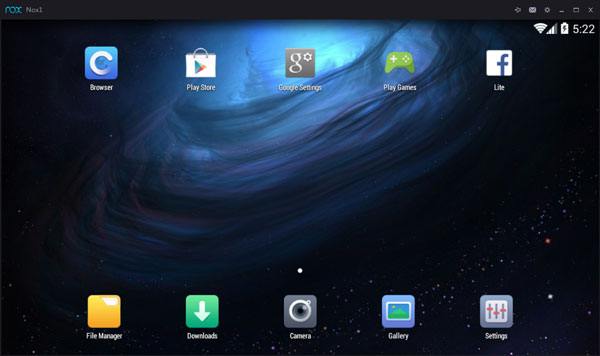
Ich schätze, du magst: Möchten Sie Ihre Android-Daten vor Verlust schützen? Dann können Sie Ihre Android-Dateien auf 4 einfache Arten auf Ihrem PC sichern .
Es ist ein leichtgewichtiger Emulator, der auf der niedrigsten Ebene ausgeführt wird. Es ermöglicht Ihnen, Spiele effizient auszuführen. Es ist sowohl mit Windows- als auch mit Mac-Computern kompatibel. Entwickler kennen diese Anwendung bereits. Dies liegt daran, dass sie es verwenden, um ihre Android-Anwendung zu testen.
Im Folgenden finden Sie die Schritte zur Verwendung des Android SDK-Emulators, um Android-Spiele auf Ihrem PC zu spielen:
Schritt 1: Bitte laden Sie den Android SDK Emulator herunter und installieren Sie ihn auf Ihrem PC. Um diese Anwendung zu installieren, öffnen Sie den Ordner und klicken Sie auf die Setup-Datei. Befolgen Sie die von der Anwendung bereitgestellten Schritte sorgfältig, damit Sie die Anwendung erfolgreich installieren können.
Schritt 2: Um CPU, RAM und Bildschirmauflösung zu konfigurieren, klicken Sie auf die Einstellungen, navigieren Sie zu Erweiterte Einstellungen und nehmen Sie die Konfigurationen nach Ihren Wünschen vor.
Schritt 3: Sobald die Installation abgeschlossen ist, klicken Sie auf Einstellungen > Konto hinzufügen und wählen Sie Ihr Google-Konto aus, damit Sie Android-Spiele aus dem Google Play Store herunterladen können.
Schritt 4: Klicken Sie auf das Remix OS-Symbol in der unteren linken Ecke, um Ihre bevorzugten Spieleanwendungen auszuwählen. Jetzt können Sie Android-Spiele auf Ihrem PC spielen.
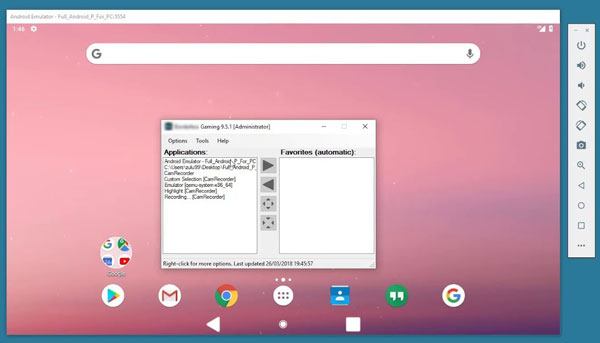
Lesen Sie auch: 5 überraschend einfache Möglichkeiten, Videos vom PC auf Android zu übertragen
Dies ist ein sehr einfach zu bedienender Android-Emulator. Daher können viele Menschen es problemlos ohne die Hilfe ihrer Freunde verwenden. Es ist kompatibel mit den Betriebssystemen Windows und Mac. MEmu Play erfordert keine Konfiguration. Es ist benutzerfreundlich und Sie können es installieren und verwenden.
Im Folgenden finden Sie Schritte zur Verwendung von MEmu Play, um Android-Spiele auf einem PC zu spielen:
Schritt 1: Um den MEmu Play Android-Emulator verwenden zu können, müssen Sie ihn zuerst herunterladen und auf Ihrem Handy installieren. Auf diese Weise können Sie Android-Spiele mit Ihrem PC spielen.
Schritt 2: Klicken Sie auf das MEmu Play-Anwendungssymbol auf der unteren rechten Seite Ihres Computer-Desktops. Die Anwendung wird nun automatisch gestartet und erkennt automatisch die Hardware Ihres Geräts.
Schritt 3: Melden Sie sich bei Google Play an und laden Sie Ihre Lieblings-Android-Spiele herunter. Sie können über eine Suchleiste nach den Spielen suchen.
Schritt 4: In diesem Schritt können Sie nun die heruntergeladenen Android-Spiele auf Ihrem Computer installieren. Nachdem Sie es installiert haben, können Sie diese Spiele nun auf Ihrem PC spielen.
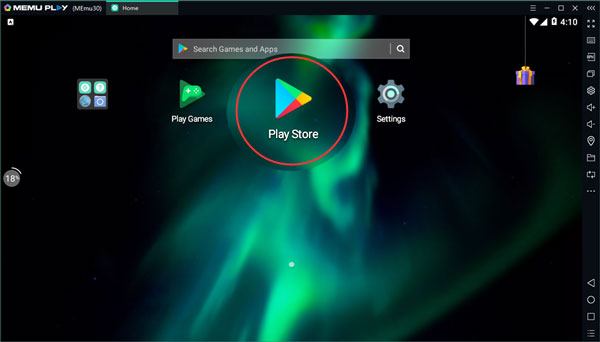
Dies ist die beste Google Chrome-Erweiterung, mit der Sie Android-Spiele auf Ihrem Computer spielen können. Die Verwendung dieser Anwendung bietet mehrere Vorteile. Zunächst einmal müssen Sie keine Android-Anwendung herunterladen, um diese Anwendung verwenden zu können. Zweitens können Sie mehrere Spiele gleichzeitig spielen. Drittens können Sie jedes Android-Spiel spielen, solange diese Anwendung dies unterstützt.
Im Folgenden erfahren Sie, wie Sie Android-Spiele auf dem PC mit Android Emulator Online spielen:
Schritt 1: Android Emulator Online läuft im Google Chrome-Webbrowser. Öffnen Sie also zunächst Google Chrome auf Ihrem PC.
Schritt 2: Sie können die Erweiterung jetzt zu Ihrem Google Chrome-Browser hinzufügen. Sie können dies tun, indem Sie auf die Schaltfläche Zu Chrome hinzufügen klicken.
Schritt 3: Klicken Sie auf die Schaltfläche Start , damit der Android-Emulator geladen wird, während er eine Verbindung zu apkoline.net herstellt, und melden Sie sich mit Ihrer E-Mail-Adresse und Ihrem Passwort bei Ihrem Google Play-Konto an.
Schritt 4: In diesem Schritt können Sie jetzt Ihre Lieblingsspiele im Android Emulator Online-Browser installieren und die Android-Spiele auf Ihrem PC spielen.
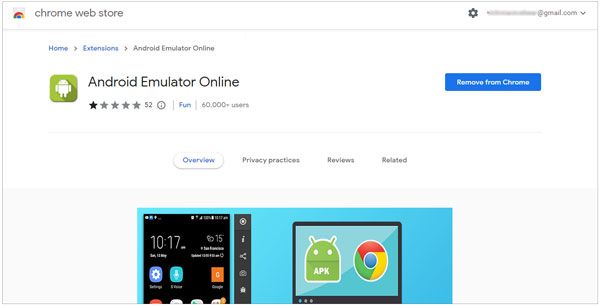
Die oben genannten Methoden helfen Ihnen, jedes Android-Spiel auf einem PC zu spielen, ohne sich Sorgen machen zu müssen. Mobile Screen Mirror ist die beste Anwendung, um Android-Spiele auf Ihrem PC zu spielen, da sie Ihren Android-Bildschirm auf den Computerbildschirm überträgt. Es ist das einfachste Tool, wenn Sie Android-Spiele auf dem Computer spielen möchten, da Sie keinen Emulator benötigen.
Verwandte Artikel:
6 einfache Möglichkeiten zum Sichern von WhatsApp-Nachrichten von Android auf dem PC
Wie greife ich über USB auf ein gesperrtes Android-Telefon zu? [Gelöst]
Wie installiere ich Android-Apps einfach vom PC? [4 Lösungen]
Top 10 Android PC Suite Review für Windows und Mac
[GELÖST] Wie verbinde ich ein Android-Telefon über Wi-Fi mit dem PC?
So übertragen Sie Fotos von Android auf den PC Windows 10 [5 Möglichkeiten]